Docker 実行環境のインストール
Docker の実行環境(docker コマンド)をインストールするには、下記の公式マニュアルの手順に従ってください。
基本的に、Windows や macOS では Docker Desktop、Linux では Docker Engine をインストールすることになります。
例えば、Linux 環境では次のような感じで Docker Engine をインストールできます(詳細は上記の公式ページを参照してください)。
# インストール
$ curl -sSL get.docker.com -o install.sh
$ sh install.sh
# Docker サービスを systemd で自動起動する設定
$ systemctl enable docker
# Docker サービスを直ちに起動
$ systemctl start docker
インストール手順を実行後、docker コマンドが使えるようになっていれば準備 OK です。
$ docker system info
Docker Desktop について
Docker コンテナを動作させるためのコアになる Docker Engine は、Linux OS 上で動作させることを前提としているため、そのままでは Windows や macOS 上で動かすことができません。 Windows や macOS で Docker を動かすには、まず、Linux VM(仮想環境)を立ち上げ、その上で Docker Engine を動作させる、といった複雑な手順が必要です。
とはいえ、それでは手間がかかるので、Windows や macOS には Docker Desktop というソフトウェアが提供されており、これをインストールすると、Linux VM + Docker の実行環境を一度に整えられます(Windows では内部的に WSL2(Windows 標準の仮想環境)が利用されます)。 さらに、Docker Desktop は次のような GUI フロントエンドを備えており、ここから Docker イメージの管理、コンテナの管理、ボリュームの管理などを行えるため非常に便利です。
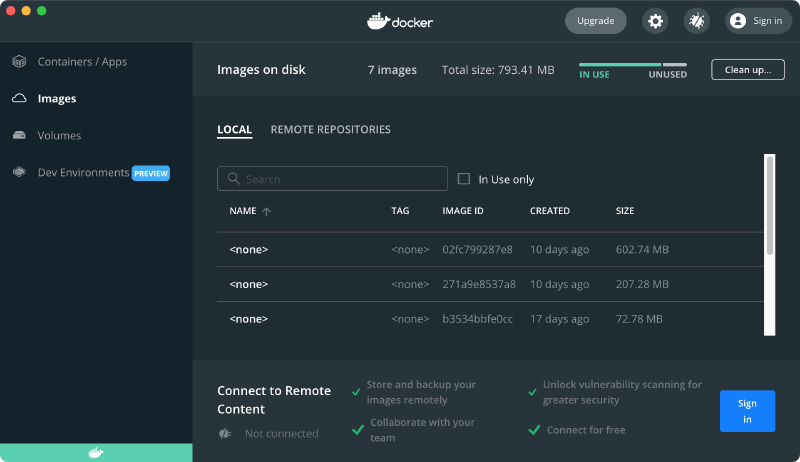
Docker Desktop をインストールすると、Docker Engine だけでなく、下記がまとめて使えるようになります。
- Docker Engine
- Docker CLI client
- Docker Build/BuildKit
- Docker Compose
- Docker Content Trust
- Kubernetes
- Docker Scan
- Credential Helper
Docker Desktop は Linux VM として、BusyBox ベースの軽量な Alpine Linux を使用しているため、高速に起動することができます。 下手に自分で Linux VM 環境を用意するより快適に使用できます。
2022年2月からは、Docker Desktop を巨大企業(250人以上 or 1,000万ドル以上の収益)で使用する場合は有償 になるため注意してください。 個人利用では引き続き無料(Personal プラン)で使用できます。